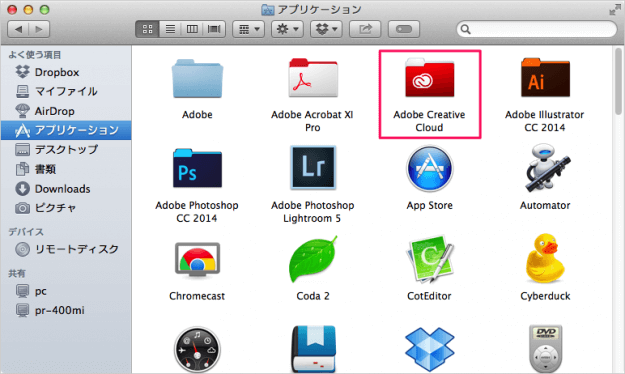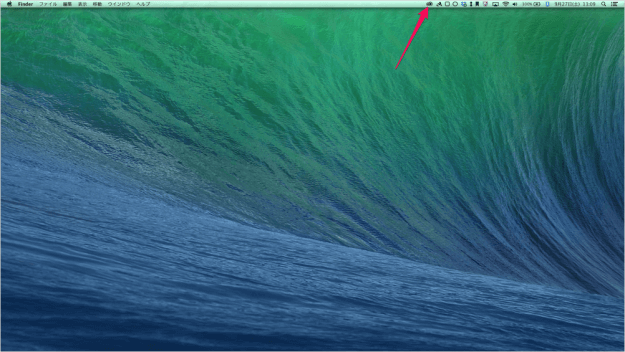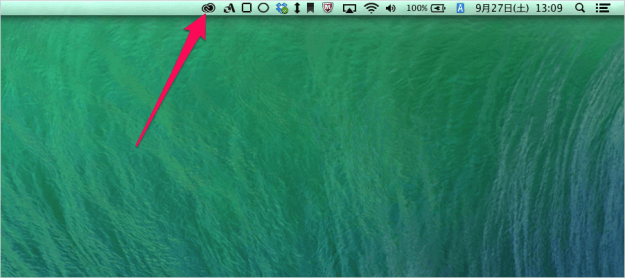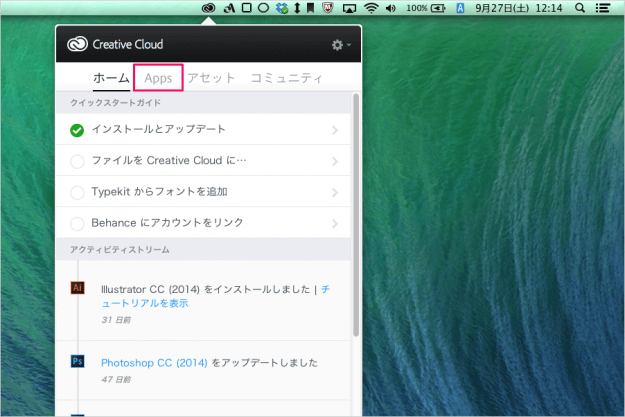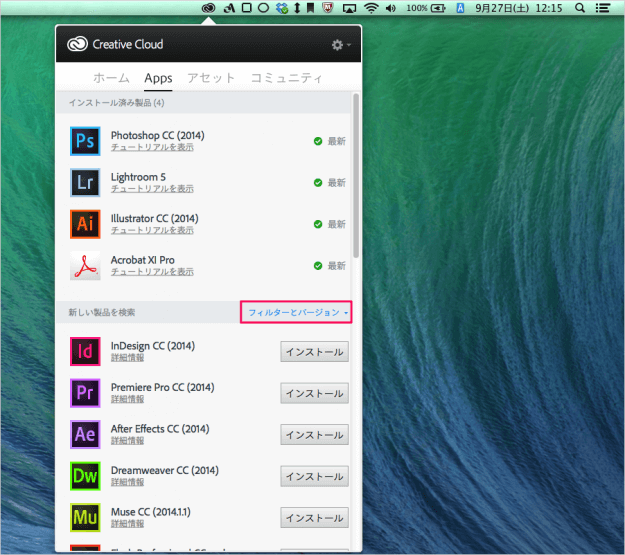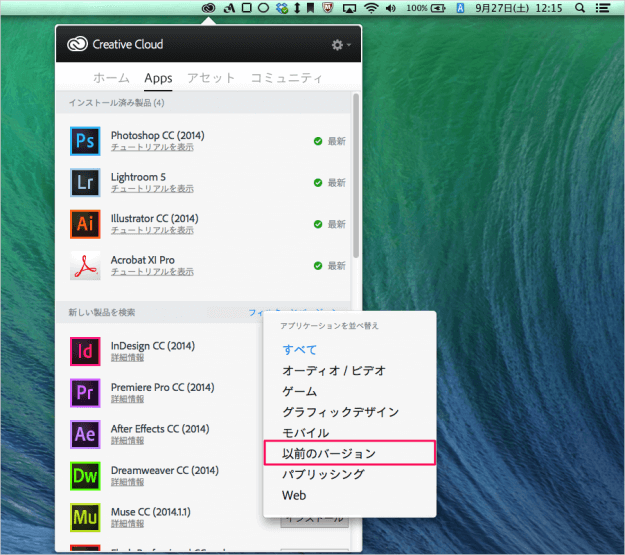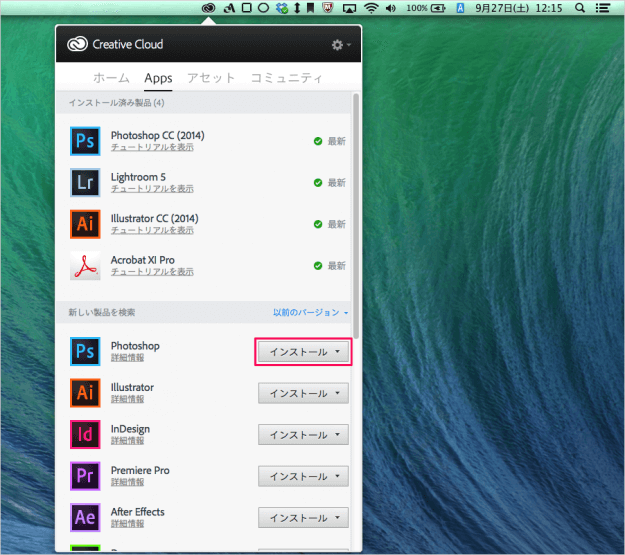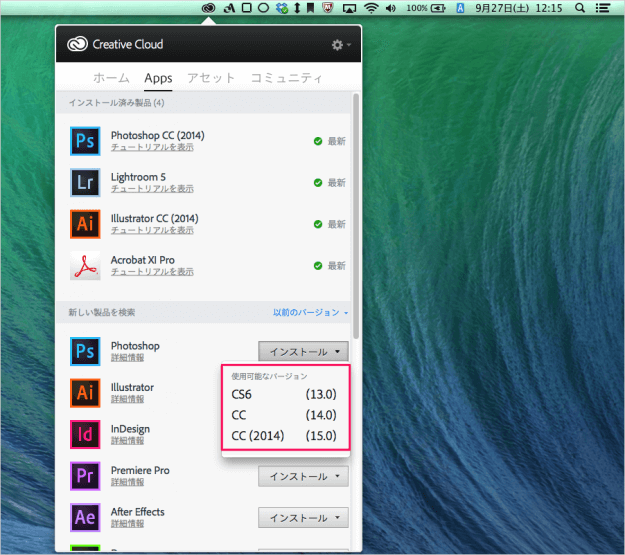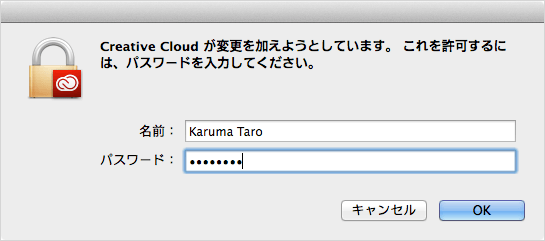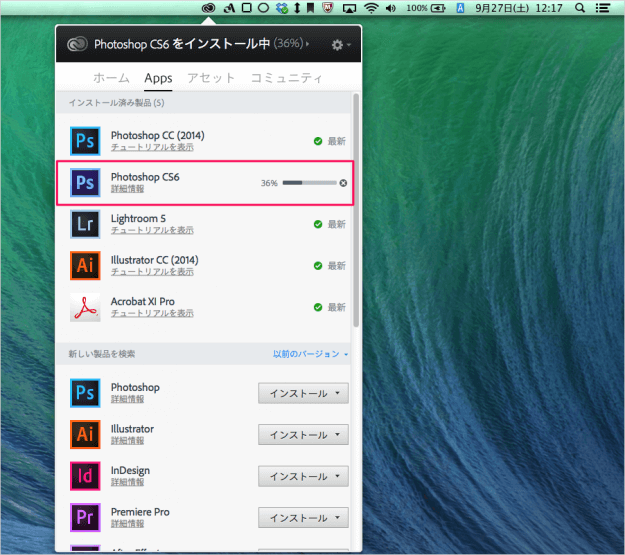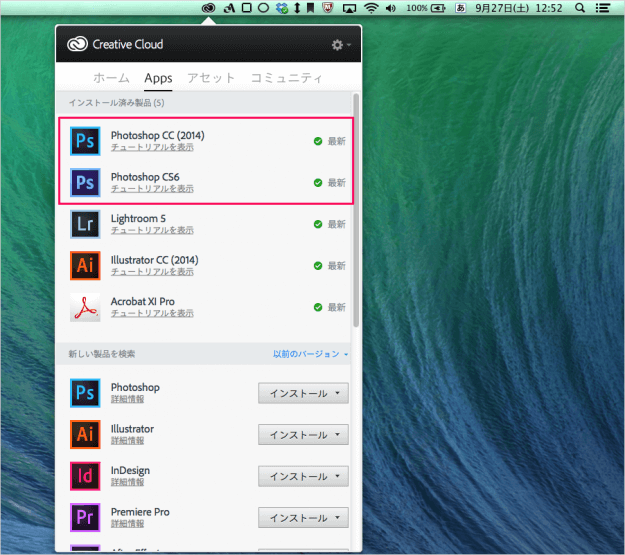Adobe Creative Cloud - 以前のバージョンのインストール
Finderを起動し、「アプリケーション」→「Adobe Creative Cloud」を開きます。 「Adobe Creative Cloud」を起動します。 上部メニューバーにある 「Adobe Creative Cloud」アイコンをクリックします。 すると、このようなポップアップが表示されるので、「Apps」をクリックします。 「フィルターとバージョン」をクリックします。 すると、このようなポップアップが表示されるので「以前のバージョン」をクリックします。 ここでは Photoshop の以前のバージョンをインストールしてみます。 Photoshop の「インストール」をクリックします。 すると、このように「使用可能なバージョン」が表示されるので、インストールしたい以前のバージョンをクリックします(ここでは「CS6」)。 パスワードを入力し、「OK」をクリックします。 すると、このように「Photoshop CS6」のインストールがはじまります。 しばらくすると……アプリのインストール完了します。 すると、このように以前のバージョンが利用できるようになり、新しいバージョンとの共存も可能です。 インストールしたアプリをアンインストールする場合はこちらをご覧ください。
Mac - Adobe Creative Cloud - アプリのアンインストール